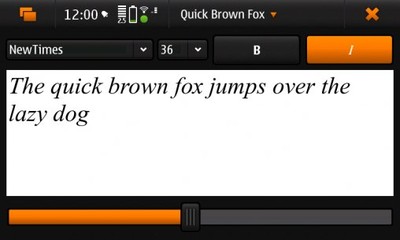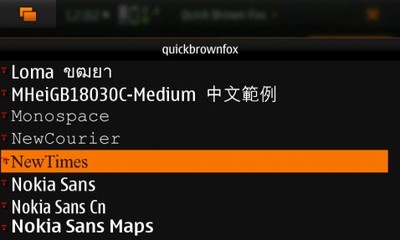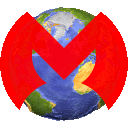Xaaak –њ–Є—И–µ—В:leschyk65 –њ–Є—И–µ—В:–њ—А–Є–≤–µ—В —Г –Љ–µ–љ—П —Б–Њ –Ј—А–µ–љ–Є–µ–Љ –њ–ї–Њ—Е–Њ–≤–∞—В–Њ –њ–Њ–Љ–Њ–≥–Є—В–µ —Б–Њ —И—А–Є—Д—В–Њ–Љ –Ї–∞–Ї –Є–Ј–Љ–µ–љ–Є—В—М —И—А–Є—Д—В?
–≥–і–µ?
–Ь–∞–ї–µ–љ—М–Ї–Є–µ —И—А–Є—Д—В—Л –Є—Б–њ–Њ–ї—М–Ј—Г–µ–Љ—Л–Љ–Є –≤ N900, –Њ—З–µ–љ—М —В—А—Г–і–љ–Њ —А–∞–Ј–≥–ї—П–і–µ—В—М —В–µ–Љ, —Г –Ї–Њ–≥–Њ –њ–ї–Њ—Е–Њ–µ –Ј—А–µ–љ–Є–µ
–Ч–і–µ—Б—М —А–∞—Б–њ–Є—Б–∞–љ–Њ –Ї–∞–Ї –Љ–Њ–ґ–љ–Њ –Є–Ј–Љ–µ–љ–Є—В—М —А–∞–Ј–Љ–µ—А —Б–Є—Б—В–µ–Љ–љ–Њ–≥–Њ —И—А–Є—Д—В–∞, —А–µ–і–∞–Ї—В–Є—А—Г—П —Д–∞–є–ї –Ї–Њ–љ—Д–Є–≥—Г—А–∞—Ж–Є–Є "gtkrc" –і–ї—П —В–µ–Љ—Л, –Ї–Њ—В–Њ—А—Г—О –Т—Л —Е–Њ—В–Є—В–µ –Є—Б–њ–Њ–ї—М–Ј–Њ–≤–∞—В—М. –£ –Ї–∞–ґ–і–Њ–є —В–µ–Љ—Л –µ—Б—В—М —Б–≤–Њ–є —Б–Њ–±—Б—В–≤–µ–љ–љ—Л–є gtkrc —Д–∞–є–ї, —В.–µ –љ—Г–ґ–љ–Њ —А–µ–і–∞–Ї—В–Є—А–Њ–≤–∞—В—М —Д–∞–є–ї –Ї–Њ–љ—Д–Є–≥—Г—А–∞—Ж–Є–Є "gtkrc"–≤ –Ї–∞–ґ–і–Њ–є —В–µ–Љ–µ.
–†–∞–Ј–Љ–µ—А–∞–Љ–Є —И—А–Є—Д—В–∞, –Є—Б–њ–Њ–ї—М–Ј—Г–µ–Љ—Л–Љ–Є –≤ SMS –Є —Б–µ–∞–љ—Б–∞—Е —Б–≤—П–Ј–Є IM –Є –≤ –µ–і–Є–љ—Б—В–≤–µ–љ–љ–Њ–Љ –њ—А–µ–і—Б—В–∞–≤–ї–µ–љ–Є–Є SMS, —Г–њ—А–∞–≤–ї—П—О—В 3 –Њ—В–і–µ–ї—М–љ—Л—Е —Д–∞–є–ї–∞ –Ї–Њ–љ—Д–Є–≥—Г—А–∞—Ж–Є–Є —Б.css —А–∞—Б—И–Є—А–µ–љ–Є–µ–Љ. –Т–∞–Љ –љ–µ–Њ–±—Е–Њ–і–Є–Љ–Њ –Њ—В—А–µ–і–∞–Ї—В–Є—А–Њ–≤–∞—В—М –і–∞–љ–љ—Л–є —Д–∞–є–ї –Њ–і–Є–љ —А–∞–Ј.
–Э–∞—З–љ–µ–Љ: –≤–Њ-–њ–µ—А–≤—Л—Е, —Г –Т–∞—Б –і–Њ–ї–ґ–µ–љ –±—Л—В—М –і–Њ—Б—В—Г–њ –Ї –Ї–Њ—А–љ—О. –Ч–∞–≥—А—Г–Ј–Є—В–µ —Д–∞–є–ї rootsh –Њ—В Maemo.extras –Є —Г—Б—В–∞–љ–Њ–≤–Є—В–µ –µ–≥–Њ. –Ґ–∞–Ї–ґ–µ –Ј–∞–≥—А—Г–Ј–Є—В–µ –Є —Г—Б—В–∞–љ–Њ–≤–Є—В–µ —А–µ–і–∞–Ї—В–Њ—А —В–µ–Ї—Б—В–∞ Leafpad.
–Т –і–∞–љ–љ—Л–є –Љ–Њ–Љ–µ–љ—В –±—Г–і–µ–Љ –Є—Б–њ–Њ–ї—М–Ј–Њ–≤–∞—В—М —В–µ–Љ—Г вАЬMarinaвАЭ —З—В–Њ –≤ –њ–µ—А–µ–≤–Њ–і–µ ¬Ђ—П—Е—В–µ–љ–љ–∞—П –њ—А–Є—Б—В–∞–љ—М¬ї. –Э–∞ —Н—В–Њ–Љ –њ—А–Є–Љ–µ—А–µ –Љ–Њ–ґ–љ–Њ –Є—Б–њ–Њ–ї—М–Ј–Њ–≤–∞—В—М –ї—О–±—Г—О —В–µ–Љ—Г, –Ї–Њ—В–Њ—А—Г—О –Т—Л —Е–Њ—В–Є—В–µ –Є–Ј–Љ–µ–љ–Є—В—М, —И–∞–≥–Є вАУ —В–µ –ґ–µ —Б–∞–Љ—Л–µ. –Я—А–Є –Є–Ј–Љ–µ–љ–µ–љ–Є–Є –±—Г–і—М—В–µ –≤–љ–Є–Љ–∞—В–µ–ї—М–љ—Л: –Я–µ—З–∞—В–∞–є—В–µ —В–Њ—З–љ–Њ –Ї–∞–Ї –њ–Њ–Ї–∞–Ј–∞–љ–Њ, –њ–Њ—Б–Ї–Њ–ї—М–Ї—Г —Н—В–Њ –Ј–∞–≤–Є—Б–Є—В –Њ—В —А–µ–≥–Є—Б—В—А–∞. –Э–∞–ґ–Є–Љ–∞–є—В–µ "Enter" –њ–Њ—Б–ї–µ –Ї–∞–ґ–і–Њ–є –Ї–Њ–Љ–∞–љ–і—Л. –Ґ–µ–Љ—Г –ї—Г—З—И–µ —А–µ–і–∞–Ї—В–Є—А–Њ–≤–∞—В—М –љ–µ –≤—Б—В—А–Њ–µ–љ–љ—Г—О, –µ–µ –Љ–Њ–ґ–љ–Њ –±—Г–і–µ—В —Г–і–∞–ї–Є—В—М —З–µ—А–µ–Ј –і–Є—Б–њ–µ—В—З–µ—А –њ—А–Є–ї–Њ–ґ–µ–љ–Є–є, –µ—Б–ї–Є —З—В–Њ —В–Њ –±—Г–і–µ—В —Б–і–µ–ї–∞–љ–Њ –Ї—А–Є–≤–Њ.
–І–∞—Б—В—М 1: –Ш–Ј–Љ–µ–љ–µ–љ–Є–µ —А–∞–Ј–Љ–µ—А–∞ —И—А–Є—Д—В–Њ–≤ —В–µ–Љ—Л
1. –Ю—В–Ї—А–Њ–є—В–µ X-—В–µ—А–Љ–Є–љ–∞–ї
2. –Э–∞–њ–µ—З–∞—В–∞–є—В–µ "sudo gainroot"(–Ї–Њ–≤—Л—З–Ї–Є –Ї–Њ–љ–µ—З–љ–Њ –ґ–µ –љ–µ –њ–µ—З–∞—В–∞—В—М) –Х—Б–ї–Є –Т—Л —Г—Б—В–∞–љ–Њ–≤–Є–ї–Є rootsh, —Г–њ–Њ–Љ—П–љ—Г—В—Л–є –≤—Л—И–µ —Н—В–Њ–≥–Њ, –Њ–љ –њ–Њ–Ј–≤–Њ–ї–Є—В –Т–∞–Љ —А–µ–і–∞–Ї—В–Є—А–Њ–≤–∞—В—М —Д–∞–є–ї—Л. –Х—Б–ї–Є –≤–і—А—Г–≥ –≤—Л—Б–Ї–Њ—З–Є–ї–∞ –љ–∞–і–њ–Є—Б—М —В–Є–њ–∞ ¬Ђnot font¬ї–Ј–љ–∞—З–Є—В –њ—А–Њ–њ–Є—Б–∞–ї–Є —З—В–Њ —В–Њ –љ–µ —В–∞–Ї, –њ–Њ–≤—В–Њ—А–Є—В–µ –і–∞–љ–љ—Л–є —В–µ–Ї—Б—В —Б–љ–Њ–≤–∞.
3. –Э–∞–њ–µ—З–∞—В–∞–є—В–µ "cd /usr/share/themes"(–њ–Њ—Б–ї–µ cd-–њ—А–Њ–±–µ–ї)
4. –Э–∞–њ–µ—З–∞—В–∞–є—В–µ "ls", —З—В–Њ–±—Л –Њ—В–Њ–±—А–∞–Ј–Є—В—М —Г—Б—В–∞–љ–Њ–≤–ї–µ–љ–љ—Л–µ —В–µ–Љ—Л. –≠—В–Њ—В —И–∞–≥ —П–≤–ї—П–µ—В—Б—П –і–Њ–њ–Њ–ї–љ–Є—В–µ–ї—М–љ—Л–Љ
5. –Э–∞–њ–µ—З–∞—В–∞–є—В–µ "cd marina/gtk-2.0"
6. –љ–∞–њ–µ—З–∞—В–∞–є—В–µ "leafpad gtkrc", —З—В–Њ–±—Л —А–µ–і–∞–Ї—В–Є—А–Њ–≤–∞—В—М —Д–∞–є–ї –Ї–Њ–љ—Д–Є–≥—Г—А–∞—Ж–Є–Є gtkrc
7. –ї–Є—Б—В–∞–є—В–µ –≤–љ–Є–Ј –Є–ї–Є –Є—Б–њ–Њ–ї—М–Ј—Г–є—В–µ —Д—Г–љ–Ї—Ж–Є—О –њ–Њ–Є—Б–Ї–∞, –њ–Њ–Ї–∞ –Т—Л –љ–µ —Г–≤–Є–і–Є—В–µ —Б–µ–Ї—Ж–Є—О
**********************
*
* font definitions (–Њ–њ—А–µ–і–µ–ї–µ–љ–Є–µ —И—А–Є—Д—В–∞)
*
**********************
8. –Ч–і–µ—Б—М –±—Г–і—Г—В –≤–Є–і–љ—Л —И—А–Є—Д—В—Л, –Є—Б–њ–Њ–ї—М–Ј—Г–µ–Љ—Л–µ –≤ —Н—В–Њ–є —В–µ–Љ–µ. –£–≤–µ–ї–Є—З—М—В–µ —В–Њ–ї—М–Ї–Њ —В–µ —И—А–Є—Д—В—Л, –Ї–Њ—В–Њ—А—Л–µ –љ–Є–ґ–µ –Ј–љ–∞—З–µ–љ–Є—П 20 (–≠—В–Є –њ–∞—А–∞–Љ–µ—В—А—Л —Б–≤–Њ–µ–є –Љ–Њ–±–Є–ї—Л —П –Є–Ј–Љ–µ–љ–Є–ї –≤ —В–∞–Ї–Њ–Љ –њ–Њ—А—П–і–Ї–µ: 18; 23; 26; 23; 52; 38; 23; 23;)
9. –°–і–µ–ї–∞–є—В–µ —В–Њ –ґ–µ —Б–∞–Љ–Њ–µ –і–ї—П —Б–µ–Ї—Ж–Є–Є
**************************
*
* new fonts for fremantle (–љ–Њ–≤—Л–µ —И—А–Є—Д—В—Л –і–ї—П –§—А–Є–Љ–∞–љ—В–ї–∞)
*
**************************(–≠—В–Є –њ–∞—А–∞–Љ–µ—В—А—Л —Б–≤–Њ–µ–є –Љ–Њ–±–Є–ї—Л —П –Є–Ј–Љ–µ–љ–Є–ї –≤ —В–∞–Ї–Њ–Љ –њ–Њ—А—П–і–Ї–µ: 25; 25; 26; 22; 19; 31; 52; 74; 25;)
10. –Ъ–Њ–≥–і–∞ –Ј–∞–Ї–Њ–љ—З–Є—В–µ, —Б–Њ—Е—А–∞–љ–Є—В–µ –Є–Ј–Љ–µ–љ–µ–љ–Є—П –≤–Њ –≤—Б–њ–ї—Л–≤–∞—О—Й–µ–Љ –Њ–Ї–Њ—И–Ї–µ, –Є–ї–Є –њ—А–Њ—Б—В–Њ –Ј–∞–Ї—А–Њ–є—В–µ –і–∞–љ–љ—Л–є —Д–∞–є–ї, –Њ–љ –Ј–∞–њ—А–Њ—Б–Є—В —Б–Њ—Е—А–∞–љ–µ–љ–Є—П.
–Я–Њ—Б–ї–µ –і–∞–љ–љ–Њ–є –њ—А–Њ—Ж–µ–і—Г—А—Л, –њ–Њ—Б–ї–µ –њ–µ—А–µ–Ј–∞–≥—А—Г–Ј–Ї–Є, –≤—Л –Ј–∞–Љ–µ—В–Є—В–µ –Ј–љ–∞—З–Є—В–µ–ї—М–љ–Њ–µ —Г–≤–Є–ї–Є—З–µ–љ–Є–µ —И—А–Є—Д—В–∞ –≤ –Ї–Њ–љ—В–∞–Ї—В–∞—Е –Є —В.–і
–І–∞—Б—В—М 2: –Х—Б–ї–Є –≤—Л –њ–µ—А–µ–Ј–∞–≥—А—Г–Ј–Є–ї–Є—Б—М –Є –ґ–µ–ї–∞–µ—В–µ –њ—А–Њ–і–Њ–ї–ґ–Є—В—М —Г–≤–Є–ї–Є—З–µ–љ–Є–µ —И—А–Є—Д—В–∞ –≤ —В–µ–Ї—Б—В–Њ–≤—Л—Е —Б–Њ–Њ–±—Й–µ–љ–Є—П—Е, —В–Њ –≤–∞–Љ –љ–µ–Њ–±—Е–Њ–і–Є–Љ–Њ –љ–∞—З–∞—В—М –Њ–њ—П—В—М —Б "sudo gainroot".
11. –Э–∞–њ–µ—З–∞—В–∞–є—В–µ "cd /usr/share/rtcom-messaging-ui/html"
12. –љ–∞–њ–µ—З–∞—В–∞–є—В–µ "ls *.css"(–љ–µ –Ј–∞–±—Г–і—М—В–µ –њ—А–Њ–±–µ–ї –њ–Њ—Б–ї–µ ls), —З—В–Њ–±—Л —Г–≤–Є–і–µ—В—М 3 —Д–∞–є–ї–∞, –Ї–Њ—В–Њ—А—Л–µ –љ—Г–ґ–љ–Њ —А–µ–і–∞–Ї—В–Є—А–Њ–≤–∞—В—М
13. –љ–∞–њ–µ—З–∞—В–∞–є—В–µ "leafpad MessagingWidgetsSMSConversation.css".–њ–µ—А–µ–≤–Њ–і-( –°–µ–∞–љ—Б —Б–≤—П–Ј–Є SMS –У—А–∞—Д–Є—З–µ—Б–Ї–Є—Е —Д—А–∞–≥–Љ–µ–љ—В–Њ–≤ –Ю–±–Љ–µ–љ–∞ —Б–Њ–Њ–±—Й–µ–љ–Є—П–Љ–Є) –Ч–∞–≥—А—Г–Ј–Є—В—Б—П —Д–∞–є–ї –Ї–Њ–љ—Д–Є–≥—Г—А–∞—Ж–Є–Є, –Ї–Њ—В–Њ—А—Л–є —Г–њ—А–∞–≤–ї—П–µ—В —А–∞–Ј–Љ–µ—А–Њ–Љ —И—А–Є—Д—В–Њ–≤, –Ї–Њ—В–Њ—А—Л–µ –≤–Є–і–љ—Л –≤ —Б–µ–∞–љ—Б–µ —Б–≤—П–Ј–Є SMS
14. –њ—А–Њ–Ї—А—Г—В–Є—В–µ –њ–Њ–Ї–∞ –љ–µ –љ–∞–є–і–µ—В–µ —Б–µ–Ї—Ж–Є—О "div.message {". –≠—В–Њ –±–ї–Є–ґ–µ –Ї –≤–µ—А—Е—Г—И–Ї–µ —Д–∞–є–ї–∞
15. –Я–Њ–Љ–µ—Б—В–Є—В–µ –Љ–µ—А—Ж–∞—О—Й–Є–є –Ї—Г—А—Б–Њ—А –њ–Њ—Б–ї–µ –Ј–љ–∞–Ї–∞"{" –љ–∞–ґ–Љ–Є—В–µ (enter), –њ–Њ–ї—Г—З–Є—В—Б—П –њ—Г—Б—В–∞—П —Б—В—А–Њ–Ї–∞ –њ–Њ–і "div.message {"
16. –≤ —Н—В–Њ–є —Б—В—А–Њ–Ї–µ –љ–∞–њ–µ—З–∞—В–∞–є—В–µ "font-size: 32px;" (–±–µ–Ј –Ї–∞–≤—Л—З–µ–Ї –Ї–Њ–љ–µ—З–љ–Њ)
17. –љ–∞–ґ–Љ–Є—В–µ (enter) —Б–љ–Њ–≤–∞, —З—В–Њ–±—Л —Б–Њ–Ј–і–∞—В—М –њ—Г—Б—В—Г—О —Б—В—А–Њ–Ї—Г
18. –ѓ –Є—Б–њ–Њ–ї—М–Ј–Њ–≤–∞–ї 32px (–њ–Є–Ї—Б–µ–ї—Л) –≤ –Љ–Њ–µ–Љ —Б–ї—Г—З–∞–µ, –љ–Њ –Т—Л –Љ–Њ–ґ–µ—В–µ –Є—Б–њ–Њ–ї—М–Ј–Њ–≤–∞—В—М –ї—О–±–Њ–є —А–∞–Ј–Љ–µ—А. –†–∞–Ј–Љ–µ—А –∞–≤–∞—В–∞—А–∞ - 64 –њ–Є–Ї—Б–µ–ї–∞, —В–∞–Ї–Є–Љ –Њ–±—А–∞–Ј–Њ–Љ 32 –њ–Є–Ї—Б–µ–ї–∞ - –њ–Њ–ї–Њ–≤–Є–љ–∞ –≤—Л—Б–Њ—В—Л
19. –°–Њ—Е—А–∞–љ–Є—В–µ –Њ—В—А–µ–і–∞–Ї—В–Є—А–Њ–≤–∞–љ–љ—Л–є —Д–∞–є–ї.
20. –Э–∞–њ–µ—З–∞—В–∞–є—В–µ "leafpad MessagingWidgetsChatConversation.css".–њ–µ—А–µ–≤–Њ–і- (–°–µ–∞–љ—Б —Б–≤—П–Ј–Є –І–∞—В–∞ –У—А–∞—Д–Є—З–µ—Б–Ї–Є—Е —Д—А–∞–≥–Љ–µ–љ—В–Њ–≤ –Ю–±–Љ–µ–љ–∞ —Б–Њ–Њ–±—Й–µ–љ–Є—П–Љ–Є)
21. –Я–Њ–≤—В–Њ—А–Є—В–µ —И–∞–≥–Є 14 –њ–Њ 19
22. –Э–∞–њ–µ—З–∞—В–∞–є—В–µ "leafpad MessagingWidgetsSingleSMS.css" –њ–µ—А–µ–≤–Њ–і-( –У—А–∞—Д–Є—З–µ—Б–Ї–Є–µ —Д—А–∞–≥–Љ–µ–љ—В—Л –Ю–±–Љ–µ–љ–∞ —Б–Њ–Њ–±—Й–µ–љ–Є—П–Љ–Є –Х–і–Є–љ—Б—В–≤–µ–љ–љ–∞—П SMS)
23. –Я–Њ–≤—В–Њ—А–Є—В–µ —И–∞–≥–Є 14 –њ–Њ 19.
24. –Я–Њ—Б–ї–µ —Н—В–Њ–≥–Њ –≤—Л—Е–Њ–і–Є—В–µ –Є–Ј leafpad, –Є–Ј X-—В–µ—А–Љ–Є–љ–∞–ї–∞, –њ–µ—А–µ–Ј–∞–≥—А—Г–ґ–∞–µ—В–µ—Б—М. –Ш –≤—Л —Б—З–∞—Б—В–ї–Є–≤—Л.
–Ю–±—А–∞—В–Є—В–µ –≤–љ–Є–Љ–∞–љ–Є–µ –љ–∞ –њ—А–Њ–±–µ–ї—Л –≤ –љ–µ–Ї–Њ—В–Њ—А—Л—Е –Љ–µ—Б—В–∞—Е(–±—Г–і—М—В–µ –≤–љ–Є–Љ–∞—В–µ–ї—М–љ—Л)
–Х—Б–ї–Є –±—Г–і–µ—В–µ –Є–Ј–Љ–µ–љ—П—В—М –і—А—Г–≥—Г—О —В–µ–Љ—Г, –Є–Ј–Љ–µ–љ—П–є—В–µ —В–Њ–ї—М–Ї–Њ 1 —З–∞—Б—В—М. 2 —З–∞—Б—В—М –Є–Ј–Љ–µ–љ—П–µ—В—Б—П —В–Њ–ї—М–Ї–Њ —А–∞–Ј.
–†–∞–±–Њ—В–∞ –љ–µ –Љ–Њ—П, –љ–∞—И–µ–ї –љ–∞ –і—А—Г–≥–Њ–Љ —Б–∞–є—В–µ, –њ–µ—А–µ–≤–µ–ї –љ–∞ —А—Г—Б—Б–Ї–Є–є. –Ю–њ—А–Њ–±—Л–≤–∞–ї, –≤—Б–µ —А–∞–±–Њ—В–∞–µ—В.
–Х—Б–ї–Є –љ–∞–Ї–Њ—Б—П–њ–Њ—А–Є—В–µ, –≤–µ–љ–Є—В–µ —Б–µ–±—П. –ѓ —А–∞—Б–њ–Є—Б–∞–ї –≤—Б–µ –њ–Њ–і—А–Њ–±–љ–Њ.